[Notebook] 風扇出現雜音/異音,該如何處理
當風扇出現雜音/異音時,請先確認是否為硬體撞擊、卡住的聲音(如「喀拉」聲響),若是的話,可能是風扇本體異常或異物進入機器內部導致,請聯繫微星服務中心做進一步的處理。
若不是,請參考以下步驟逐步排查:
調節風扇轉速
請先檢查機台「Cooler Boost」功能是否開啟(只針對帶Cooler Boost功能的型號)或MSI Center中「散熱加速」功能是否開啟,如此功能開啟,請先關閉此功能再確認是否有異音。
Cooler Boost功能和散熱加速功能開啟時風扇將以最高速模式運行,扇葉與空氣摩擦會產生較大氣流聲,此為正常現象。
Cooler Boost
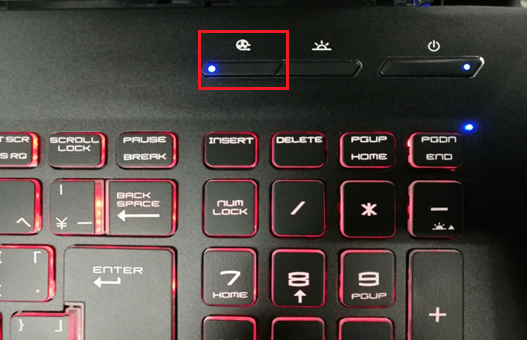
MSI Center
當使用場景設定為「極致效能」時使用者可以自訂風扇運轉方式,點擊右下角的齒輪圖示確認當前風扇模式。

1. 若「散熱加速」功能已開啟,請將風扇轉速調整到「自動模式」,點擊「儲存」待轉速下降後,再確認是否還有異音。

2. 點擊「進階」,拉動「控制條」調低風扇轉速,再確認是否還有異音。若問題無法解決,請繼續參考下一個步驟。

清潔通風口
環境中的灰塵、毛髮隨著時間累積會附著在風扇以及通風口,若是通風口被堵塞,將會影響風扇運作,請嘗試將電腦風口清理乾淨後,再次確認問題是否解決。
1. 關閉電腦。
2. 移除電腦附近的所有物體。
3. 使用市售吹球、空氣罐,小心清潔電腦背面和側面的風口。
若風口積塵過多或無法清理,請聯繫微星服務中心做進一步的處理。
EC 重置
請參考[Notebook] 如何重設嵌入式控制器 (EC reset),EC重置後,查看問題是否解決。
更新 BIOS
請參考[Notebook] 如何更新BIOS?,將BIOS更新至最新版本後再確認問題是否排除。
若您按照以上步驟操作後仍無法排除異常,請聯繫MSI售後服務中心為您提供更進一步的協助。
參考資訊與關連性文章
[Notebook] 如何重設嵌入式控制器 (EC reset)




